Სარჩევი
სტატია განიხილავს, თუ როგორ უნდა ჩართოთ მაკრო Excel-ში, განმარტავს მაკროუსაფრთხოების საფუძვლებს და აჩვენებს, თუ როგორ უნდა დაარეგულიროთ უსაფრთხოების პარამეტრები VBA კოდების უსაფრთხოდ გასაშვებად.
როგორც თითქმის ნებისმიერი ტექნოლოგია, მაკრო შეიძლება გამოყენებულ იქნას როგორც სიკეთისთვის, ასევე ბოროტებისთვის. ამიტომ, Microsoft Excel-ში ყველა მაკრო გამორთულია ნაგულისხმევად. ეს სახელმძღვანელო მოიცავს სხვადასხვა გზებს Excel-ში მაკროების ჩართვისთვის და განმარტავს მასთან დაკავშირებულ პოტენციურ რისკებს.
მაკროუსაფრთხოება Excel-ში
სანამ წახვალთ ჩართეთ მაკროები თქვენს სამუშაო ფურცლებში, მნიშვნელოვანია გვესმოდეს, რამდენად საშიში შეიძლება იყოს ისინი.
მიუხედავად იმისა, რომ VBA კოდები ძალიან ეფექტურია რთული და განმეორებადი ამოცანების ავტომატიზაციისთვის, ისინი უსაფრთხოების თვალსაზრისით რისკის მნიშვნელოვანი წყაროა. მავნე მაკრო, რომელსაც უნებურად მართავთ, შეიძლება დააზიანოს ან მთლიანად წაშალოს ფაილები თქვენს მყარ დისკზე, გააფუჭოს თქვენი მონაცემები და დაზიანდეს თქვენი Microsoft Office ინსტალაციაც კი. ამ მიზეზით, Excel-ის ნაგულისხმევი პარამეტრია ყველა მაკროსის გამორთვა შეტყობინებებით.
როგორ ავიცილოთ თავიდან ეს საფრთხეები? უბრალოდ მიჰყევით ერთ მარტივ წესს: ჩართეთ მხოლოდ უსაფრთხო მაკროები – ისეთები, რომლებიც თქვენ თვითონ დაწერეთ ან ჩაწერეთ, მაკრო სანდო წყაროებიდან და VBA კოდები, რომლებიც გადახედეთ და სრულად გესმით.
როგორ ჩართოთ მაკროები ცალკეული სამუშაო წიგნებისთვის.
მაკროს ჩართვის ორი გზა არსებობს გარკვეული ფაილისთვის: უშუალოდ სამუშაო წიგნიდან და Backstage-ის მეშვეობითნახვა.
ჩართეთ მაკრო უსაფრთხოების გამაფრთხილებელი ზოლის მეშვეობით
ნაგულისხმევი მაკრო პარამეტრებით, როდესაც პირველად ხსნით სამუშაო წიგნს, რომელიც შეიცავს მაკროებს, ყვითელი უსაფრთხოების გამაფრთხილებელი ზოლი გამოჩნდება ფურცლის ზედა ნაწილში, მარჯვენა ქვეშ. ლენტი:

თუ Visual Basic რედაქტორი ღიაა იმ დროს, როდესაც თქვენ ხსნით ფაილს მაკროებით, გამოჩნდება Microsoft Excel უსაფრთხოების შეტყობინება:

თუ ენდობით ფაილის წყაროს და იცით, რომ ყველა მაკრო დაცულია, დააწკაპუნეთ ღილაკზე კონტენტის ჩართვა ან მაკროს ჩართვა . ეს ჩართავს მაკროებს და გახდის ფაილს სანდო დოკუმენტად . შემდეგ ჯერზე, როდესაც გახსნით სამუშაო წიგნს, უსაფრთხოების გაფრთხილება არ გამოჩნდება.
თუ ფაილის წყარო უცნობია და არ გსურთ მაკროების ჩართვა, შეგიძლიათ დააჭიროთ ღილაკს „X“ დასახურად. უსაფრთხოების გაფრთხილება. გაფრთხილება გაქრება, მაგრამ მაკროები გამორთული დარჩება. მაკროს გაშვების ნებისმიერი მცდელობა გამოიწვევს შემდეგ შეტყობინებას.
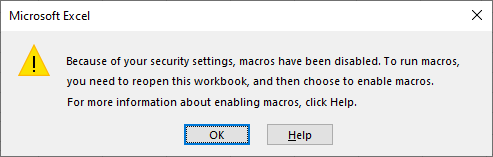
თუ შემთხვევით გამორთეთ მაკროები, უბრალოდ ხელახლა გახსენით სამუშაო წიგნი და შემდეგ დააწკაპუნეთ ჩართეთ Content ღილაკი გამაფრთხილებელ ზოლზე.
ჩართეთ მაკროები Backstage ხედში
კიდევ ერთი გზა მაკროების ჩართვის კონკრეტული სამუშაო წიგნისთვის არის Office Backstage ხედის მეშვეობით. აი როგორ:
- დააწკაპუნეთ ჩანართზე ფაილი და შემდეგ დააჭირეთ ინფორმაცია მარცხენა მენიუში.
- უსაფრთხოებაში გაფრთხილების ზონა, დააწკაპუნეთ კონტენტის ჩართვა > ჩართეთ მთელი კონტენტი .
როგორც წინა მეთოდით, თქვენი სამუშაო წიგნი გახდება სანდო დოკუმენტი.

რა უნდა იცოდეთ სანდო დოკუმენტების შესახებ Excel-ში
მაკროების ჩართვა შეტყობინებების ზოლის ან კულუარული ხედის საშუალებით ფაილს სანდო დოკუმენტად აქცევს. თუმცა, ზოგიერთი Excel ფაილი არ შეიძლება გახდეს სანდო დოკუმენტი. მაგალითად, ფაილები გახსნილია სახიფათო მდებარეობიდან, როგორიცაა Temp Folder, ან თუ სისტემის ადმინისტრატორმა დააწესა უსაფრთხოების პოლიტიკა თქვენს ორგანიზაციაში, რათა გამორთოს ყველა მაკრო შეტყობინების გარეშე. ასეთ შემთხვევებში, მაკრო ჩართულია მხოლოდ ერთჯერადად. ფაილის შემდეგი გახსნისას, Excel მოგთხოვთ ხელახლა ჩართოთ შინაარსი. ამის თავიდან ასაცილებლად, შეგიძლიათ შეცვალოთ თქვენი Trust Center-ის პარამეტრები ან შეინახოთ ფაილი სანდო ადგილას.
როდესაც კონკრეტული სამუშაო წიგნი სანდო დოკუმენტად იქცევა, მისი ნდობის გაუქმების გზა არ არსებობს. თქვენ შეგიძლიათ მხოლოდ სანდო დოკუმენტების სიის გასუფთავება. ამისათვის გააკეთეთ შემდეგი:
- დააწკაპუნეთ ფაილი > პარამეტრები .
- მარცხნივ აირჩიეთ ნდობა დააწკაპუნეთ და შემდეგ დააწკაპუნეთ Trust Center Settings .
- Trust Center დიალოგურ ფანჯარაში აირჩიეთ Trusted Documents მარცხნივ.
- დააწკაპუნეთ გასუფთავება და შემდეგ დააწკაპუნეთ OK .
ამით ყველა ადრე სანდო ფაილი არასანდო გახდება. როდესაც გახსნით ასეთ ფაილს, გამოჩნდება უსაფრთხოების გაფრთხილება.

რჩევა. Თუ შენ გააკეთებარ გსურთ რაიმე დოკუმენტი სანდო გახადოთ, მონიშნეთ ველი სანდო დოკუმენტების გამორთვა . თქვენ კვლავ შეძლებთ მაკროების ჩართვას სამუშაო წიგნის გახსნისას, მაგრამ მხოლოდ მიმდინარე სესიისთვის.
როგორ ჩართოთ მაკროები ერთი სესიისთვის
ზოგიერთ სიტუაციაში საფუძვლიანია მაკროების ჩართვა მხოლოდ ერთჯერადად. მაგალითად, როდესაც მიიღეთ Excel ფაილი VBA კოდით, რომლის გამოკვლევაც გსურთ, მაგრამ არ გსურთ ეს ფაილი სანდო დოკუმენტად აქციოთ.
შემდეგი ინსტრუქციები გაგაცნობთ ნაბიჯებს, რათა ჩართოთ მაკროები ფაილის გახსნის ხანგრძლივობისთვის:
- დააწკაპუნეთ ფაილი ჩანართზე > ინფორმაცია .
- უსაფრთხოების გაფრთხილების ზონაში დააწკაპუნეთ კონტენტის ჩართვა > Advanced Options .
- Microsoft Office Security Options დიალოგურ ფანჯარაში აირჩიეთ ჩართეთ კონტენტი ამ სესიისთვის და დააწკაპუნეთ OK .
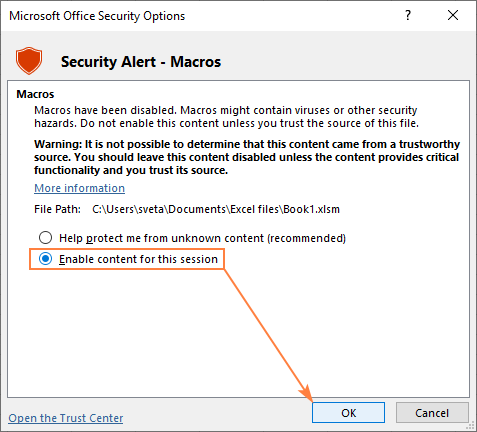
ეს ჩართავს მაკროებს ერთჯერადად. როდესაც დახურავთ სამუშაო წიგნს და ხელახლა გახსნით, გაფრთხილება კვლავ გამოჩნდება.
როგორ ჩართოთ მაკრო ყველა სამუშაო წიგნში Trust Center-ის მეშვეობით
Microsoft Excel განსაზღვრავს, დაუშვას თუ აკრძალოს VBA კოდების გამოყენება. გაშვება Trust Center-ში არჩეული მაკრო პარამეტრის საფუძველზე, , რომელიც არის ადგილი, სადაც თქვენ აკონფიგურირებთ უსაფრთხოების ყველა პარამეტრს Excel-ისთვის.
იმისთვის, რომ მაკროები ჩართული იყოს Excel-ის ყველა სამუშაო წიგნში ნაგულისხმევად, ეს არის ის, რაც უნდა გააკეთოთ:
- დააწკაპუნეთ ფაილი ჩანართი და შემდეგ დააწკაპუნეთ პარამეტრები მარცხენა ზოლის ბოლოში.
- მარცხენა პანელზე აირჩიეთ ნდობის ცენტრი , და შემდეგ დააწკაპუნეთ Trust Center Settings… .
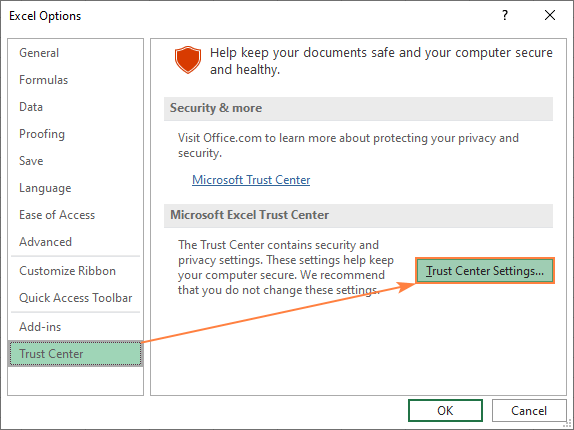
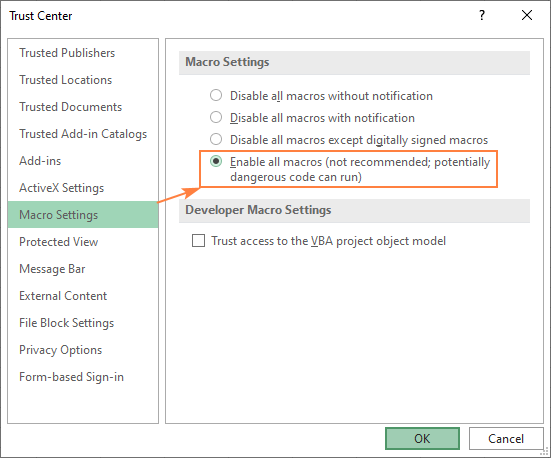
შენიშვნები:
- ოპცია, რომელიც დაყენებულია Trust Center-ის მეშვეობით, ხდება ახალი ნაგულისხმევი მაკრო პარამეტრი და ვრცელდება გლობალურად ყველა თქვენს Excel ფაილზე. თუ გსურთ მაკროების ჩართვა მხოლოდ კონკრეტული სამუშაო წიგნებისთვის, შეინახეთ ისინი სანდო ადგილას.
- ყველა სამუშაო წიგნში ყველა მაკროსის ჩართვა თქვენს კომპიუტერს დაუცველს ხდის პოტენციურად საშიში კოდების მიმართ.
Excel მაკრო პარამეტრები განმარტებულია
ქვემოთ ჩვენ მოკლედ აგიხსნით ყველა მაკრო პარამეტრს Trust Center-ში, რათა დაგეხმაროთ ინფორმირებული გადაწყვეტილების მიღებაში:
- გათიშეთ ყველა მაკრო შეტყობინების გარეშე - ყველა მაკრო გამორთულია; გაფრთხილება არ გამოჩნდება. თქვენ ვერ შეძლებთ რაიმე მაკროს გაშვებას, გარდა სანდო ადგილებში შენახული მაკროსისა.
- გათიშეთ ყველა მაკრო შეტყობინებებით (ნაგულისხმევი) - მაკროები გამორთულია, მაგრამ შეგიძლიათ ჩართოთ ისინი თითოეულ შემთხვევაში.
- გამორთეთ ყველა მაკრო ციფრულად ხელმოწერილი მაკროების გარდა – ხელმოუწერელი მაკრო გამორთულია შეტყობინებებით. სანდო გამომცემლის მიერ სპეციალური სერტიფიკატით ციფრულად ხელმოწერილი მაკროები ნებადართულია გაშვებისთვის.თუ არ ენდობით გამომცემელს, Excel მოგთხოვთ ენდოთ გამომცემელს და ჩართოთ მაკრო.
- ჩართეთ ყველა მაკრო (არ არის რეკომენდებული) - ყველა მაკროს ნებადართულია გაშვება, მათ შორის პოტენციურად მავნე კოდები.
- VBA პროექტის ობიექტის მოდელის სანდო წვდომა - ეს პარამეტრი აკონტროლებს პროგრამულ წვდომას Visual Basic-ის აპლიკაციების ობიექტურ მოდელზე. ის ნაგულისხმევად გამორთულია, რათა თავიდან აიცილოს არაავტორიზებულმა პროგრამებმა თქვენი მაკროების შეცვლა ან თვითგანმეორებადი მავნე კოდების შექმნა.
Trust Center-ის პარამეტრების შეცვლისას, გაითვალისწინეთ, რომ ისინი ვრცელდება მხოლოდ Excel-ზე და არა ყველაზე. საოფისე პროგრამები.
ჩართეთ მაკრო სამუდამოდ სანდო ადგილას
გლობალური მაკრო პარამეტრებით მანიპულირების ნაცვლად, შეგიძლიათ დააკონფიგურიროთ Excel, რომ ენდოთ კონკრეტულ მდებარეობებს თქვენს კომპიუტერში ან ადგილობრივ ქსელში. ნებისმიერი Excel-ის ფაილი სანდო ადგილას იხსნება ჩართული მაკროებით და უსაფრთხოების გაფრთხილებების გარეშე, მაშინაც კი, თუ ყველა მაკროს გამორთვა შეტყობინების გარეშე არჩეულია ოპცია Trust Center-ის პარამეტრებში. ეს საშუალებას გაძლევთ გაუშვათ მაკროები გარკვეულ სამუშაო წიგნებში, როდესაც ყველა სხვა Excel მაკრო გამორთულია!
ასეთი ფაილების მაგალითი პირადი მაკრო სამუშაო წიგნში – ამ სამუშაო წიგნში არსებული ყველა VBA კოდი ხელმისაწვდომია თქვენთვის გამოსაყენებლად, როდესაც იყენებთ Excel-ს. თქვენი მაკრო პარამეტრების მიუხედავად.
ამჟამინდელი სანდო მდებარეობების სანახავად ან ახლის დასამატებლად, შეასრულეთ ესნაბიჯები:
- დააწკაპუნეთ ფაილი > პარამეტრები .
- მარცხენა პანელზე აირჩიეთ ნდობის ცენტრი და შემდეგ დააწკაპუნეთ Trust Center Settings… .
- Trust Center დიალოგურ ფანჯარაში აირჩიეთ Trusted Locations მარცხენა მხარეს. თქვენ იხილავთ ნაგულისხმევი სანდო ადგილების ჩამონათვალს. ეს ადგილები მნიშვნელოვანია Excel-ის დანამატების, მაკროებისა და შაბლონების სწორი მუშაობისთვის და არ უნდა შეიცვალოს. ტექნიკურად, შეგიძლიათ შეინახოთ თქვენი სამუშაო წიგნი Excel-ის ერთ-ერთ ნაგულისხმევ ადგილას, მაგრამ უმჯობესია შექმნათ თქვენი საკუთარი.
- თქვენი სანდო მდებარეობის დასაყენებლად დააწკაპუნეთ ახალი მდებარეობის დამატება… .

- დააწკაპუნეთ Browse ღილაკი იმ საქაღალდეში გადასასვლელად, სადაც გსურთ სანდო მდებარეობის შექმნა.
- თუ გსურთ, რომ არჩეული საქაღალდის რომელიმე ქვესაქაღალდეც იყოს სანდო, შეამოწმეთ ამ მდებარეობის ქვესაქაღალდეებიც სანდოა ველი.
- აკრიფეთ მოკლე შეტყობინება აღწერილობა ველში (ეს დაგეხმარებათ მრავალი მდებარეობის მართვაში) ან დატოვეთ ცარიელი.
- დააწკაპუნეთ OK .
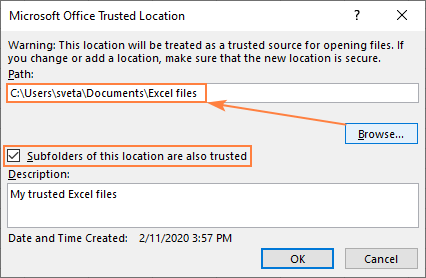
შესრულებულია! ახლა შეგიძლიათ მოათავსოთ თქვენი სამუშაო წიგნი მაკროებით თქვენს სანდო ადგილას და არ იდარდოთ Excel-ის უსაფრთხოების პარამეტრებზე.
რჩევები და შენიშვნები:
- გთხოვთ, იყოთ ძალიან ფრთხილად არჩევისას.სანდო ადგილმდებარეობა. იმის გამო, რომ Excel ავტომატურად რთავს ყველა მაკროს ყველა სამუშაო წიგნში, რომლებიც ინახება სანდო ადგილებში, ისინი იქცევიან ერთგვარ ხარვეზად თქვენს უსაფრთხოების სისტემაში, დაუცველები მაკრო ვირუსებისა და ჰაკერული შეტევების მიმართ. არასოდეს აქციოთ რაიმე დროებითი საქაღალდე სანდო წყაროდ. ასევე, ფრთხილად იყავით Documents საქაღალდესთან დაკავშირებით, უფრო სწორად შექმენით ქვესაქაღალდე და მიუთითეთ ის სანდო მდებარეობად.
- თუ თქვენ შეცდომით დაამატეთ გარკვეული საქაღალდე სანდო ადგილების სიაში, აირჩიეთ და დააწკაპუნეთ ღილაკზე წაშლა .
როგორ ჩართოთ მაკროები პროგრამულად VBA-ით
Excel-ის ფორუმებზე ბევრი ადამიანი კითხულობს, შესაძლებელია თუ არა მაკროების პროგრამულად ჩართვა სამუშაო წიგნის გახსნაზე და გამორთეთ ისინი გასვლამდე. მყისიერი პასუხია "არა, ეს შეუძლებელია". ვინაიდან მაკროუსაფრთხოება გადამწყვეტია Excel-ის უსაფრთხოებისთვის, Microsoft-მა დააპროექტა ნებისმიერი VBA კოდი მხოლოდ მომხმარებლის დაწკაპუნებით.
თუმცა, როდესაც Microsoft კარს ხურავს, მომხმარებელი ხსნის ფანჯარას :) როგორც გამოსავალი, ვიღაცამ შესთავაზა გზა, რათა აიძულოს მომხმარებელი, ჩართოს მაკროები ერთგვარი "splash screen" ან "ინსტრუქციის ფურცელი". ზოგადი იდეა ასეთია:
თქვენ წერთ კოდს, რომელიც აქცევს ყველა სამუშაო ფურცელს, ერთის გარდა, ძალიან დამალული (xlSheetVeryHidden). ხილულ ფურცელზე (დაფრქვევის ეკრანი) ნათქვამია მსგავსი რამ „გთხოვთ, ჩართოთ მაკროები და ხელახლა გახსენით ფაილი“ ან გვაწვდის უფრო დეტალურ ინსტრუქციებს.
თუ მაკრო გამორთულია,მომხმარებელს შეუძლია ნახოს მხოლოდ "Splash Screen" სამუშაო ფურცელი; ყველა სხვა ფურცელი ძალიან დამალულია.
თუ მაკრო ჩართულია, კოდი ხსნის ყველა ფურცელს და შემდეგ კვლავ ძალიან დამალულია, როდესაც სამუშაო წიგნი დაიხურება.
როგორ გამორთოთ მაკროები Excel-ში
როგორც უკვე აღვნიშნეთ, Excel-ის ნაგულისხმევი პარამეტრი არის მაკროების გამორთვა შეტყობინებებით და საშუალებას აძლევს მომხმარებლებს ხელით ჩართონ ისინი, თუ სურთ. თუ გსურთ გამორთოთ ყველა მაკრო ჩუმად, ყოველგვარი შეტყობინების გარეშე, აირჩიეთ შესაბამისი ვარიანტი (პირველი) Trust Center-ში.
- თქვენს Excel-ში დააწკაპუნეთ File ჩანართი > პარამეტრები .
- მარცხენა პანელზე აირჩიეთ Trust Center და შემდეგ დააწკაპუნეთ Trust Center Settings... .
- მარცხენა მენიუში აირჩიეთ მაკრო პარამეტრები , აირჩიეთ გათიშეთ ყველა მაკრო შეტყობინების გარეშე და დააწკაპუნეთ OK .

ასე შეგიძლიათ ჩართოთ და გამორთოთ მაკროები Excel-ში. მადლობას გიხდით რომ კითხულობთ და იმედი მაქვს მომავალ კვირას გნახავთ ჩვენს ბლოგზე!

